Ať už chcete nastavit nějaké jednoduché automatizace pro staršího člena rodiny, pomoci kamarádovi s kognitivními poruchami, nebo chcete jen udělat „snadné tlačítko“ pro vaši matku pro zapnutí inteligentních světel, akční bloky Google jsou zde zachránit. Ukážeme vám, jak aplikaci povolit a rychle vytvořit bloky akcí, které mohou sloužit jako užitečné zkratky pro úkoly Asistenta Google.
Produkty použité v této příručce
- Snadný automat: Bloky akcí Google Assistant (Zdarma na Google Play)
Co jsou akční bloky?
V jistém smyslu, Akční bloky lze považovat za odpověď Google Zkratky Siri nebo Alexa rutinyv tom, že se jedná o aplikaci, která umožňuje rychle a snadno vytvářet rutiny, které lze povolit stisknutím tlačítka. V zásadě vše, o co můžete požádat Asistenta Google, lze automatizovat prostřednictvím Akce Blokuje aplikaci a změnila se na widget nebo miniaplikaci, kterou můžete umístit na domovskou obrazovku svého Androidu přístroj.
Verizon nabízí Pixel 4a za pouhých 10 $ / měsíc na nových linkách Unlimited
Akční bloky, které byly původně vytvořeny jako funkce usnadnění přístupu, jsou k dispozici všem uživatelům systému Android jako jednoduchý nástroj pro přístup a povolení automatizací Google Assistant.
Jak používat bloky akcí k automatizaci úkolů Asistenta Google
- Stáhněte a nainstalujte aplikaci Action Blocks z obchodu Google Play.
- otevřeno aplikaci Action Blocks v telefonu.
- Klepněte na modrou Vytvořit akční blok tlačítko ve spodní části obrazovky.
-
Vyberte jednu z předvoleb Společné akcenebo klepněte na Vytvořte vlastní akci nebo Více akcí pro další nápady.
 Zdroj: Android Central
Zdroj: Android Central
Pro svůj první akční blok vytvořím tlačítko pro přehrávání hudby Beatles, protože mám staršího příbuzného, který miluje Beatles.
- Klepněte na Přehrávat hudbu.
- Vepište Hrajte Beatles na YouTube Music v řádku akce.
- Zaškrtněte nebo zrušte zaškrtnutí políčka Vždy mluvte nahlas, v závislosti na tom, zda máte pocit, že tato výzva je užitečná nebo ne. Pokud akce nebo název obsahuje citlivé informace, zvažte zrušení zaškrtnutí této výzvy.
- Klepněte na Testovací akce aby vaše nová automatizace fungovala.
- Klepněte na Ano pokud test fungoval podle plánu.
-
Klepněte na další.
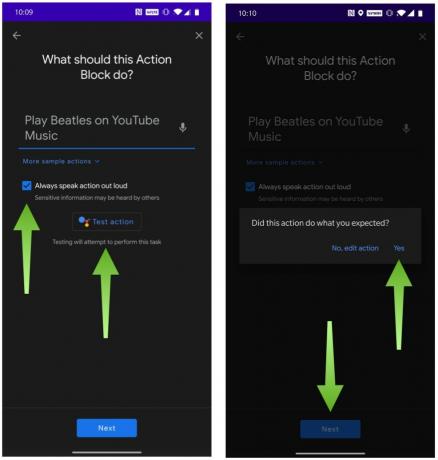 Zdroj: Android Central
Zdroj: Android Central - Vyberte obrázek reprezentovat svůj akční blok na domovské obrazovce. Obrázek můžete změnit klepnutím na ikonu tužky vpravo nahoře v bloku ukázkového obrázku.
- Zadejte jméno pro zobrazení akčního bloku na domovské obrazovce.
- Klepněte na Uložit akční blok.
- Po zobrazení výzvy k přidání bloku akcí na domovskou obrazovku klepněte na další.
-
stiskněte a podržte umístěte blok akcí na domovskou obrazovku nebo klepněte na Přidat automaticky.
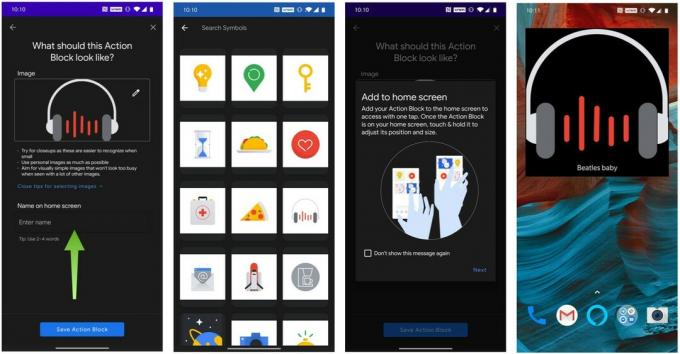 Zdroj: Android Central
Zdroj: Android Central
Vytváření akčních bloků s podporou Google Assistant je tak snadné! Pamatujte, že můžete měnit velikost a přesouvat akční bloky stejně jako u jiných widgetů pro Android. Blok akcí můžete také kdykoli upravit nebo odstranit tak, že přejdete do aplikace Bloky akcí a stisknete jeden z bloků, které jste vytvořili.
Nyní, když jste vytvořili akční blok, můžete vy nebo váš blízký aktivovat Asistenta Google k provedení zamýšleného úkolu pouhým klepnutím na nový widget Akční blok na domovské obrazovce. To je ideální pro ty, kteří nemohou nebo nechtějí mluvit přímo s Asistentem Google nebo kteří si nepamatují přesný název aplikace nebo úkolu, který se snaží vyvolat.

Tato aplikace usnadnění od Googlu vám umožňuje povolit složité akce prostřednictvím Asistenta Google pouhým stisknutím jediného tlačítka na domovské obrazovce zařízení Android. Jedná se o jednoduchý, ale efektivní způsob, jak vytvořit snadnou automatizaci v systému Android.

Jedná se o nejlepší bezdrátová sluchátka, která si můžete koupit za každou cenu!
Nejlepší bezdrátová sluchátka jsou pohodlná, skvěle znějí, nestojí příliš mnoho a snadno se vejdou do kapsy.

Vše, co potřebujete o PS5 vědět: Datum vydání, cena a další.
Společnost Sony oficiálně potvrdila, že pracuje na PlayStation 5. Tady je vše, co o tom zatím víme.

Nokia uvádí na trh dva nové levné telefony Android One s cenou do 200 $.
Nokia 2.4 a Nokia 3.4 jsou nejnovější přírůstky do řady levných smartphonů HMD Global. Jelikož jsou obě zařízení Android One, je zaručeno, že budou dostávat dvě hlavní aktualizace operačního systému a pravidelné aktualizace zabezpečení až na tři roky.

Získejte maximum z těchto chytrých zařízení a služeb s Google Assistant.
Google Assistant je nejužitečnější inteligentní hlasový asistent pro zodpovězení vašich otázek a sledování vašeho digitálního života, ale je také skvělé, když vám pomůže ovládat vaše inteligentní domácí zařízení a služby.
